- トップ>
- Windows XP 高速化>
- マイドキュメントを移動
マイドキュメントの移動でCドライブの容量不足を解消
外部メディアを利用せずに、無料で Cドライブの容量不足を解消して XP を高速化したい方は Dドライブの活用を検討されてはいかがでしょうか。
Dドライブを活用することで、Cドライブの負担を軽くすることができます。まずは、マイドキュメントを Cドライブから Dドライブへ移してみたいと思います。
※Dドライブの活用を開始する前に、重要ファイルだけでも外部メディアを利用してバックアップをとられることをお勧めいたします。
マイクロソフト サポート オンライン にも解説が載っています。
Windows XP で [マイ ドキュメント] フォルダの場所を変更したい
以前、外部メディア(DVD と USBメモリ)にデジカメの写真などを移しましたので、Cドライブの容量が空いているパソコンですがマイドキュメント移転前の空き領域はこちらです。

マイドキュメント移動前の、Cドライブの空き領域「8.15GB」です。
スポンサーリンク

マイドキュメント移動前の、Dドライブの空き領域「2.42GB」です。

「スタート」-「マイドキュメントを右クリック」-「プロパティをクリック」します。
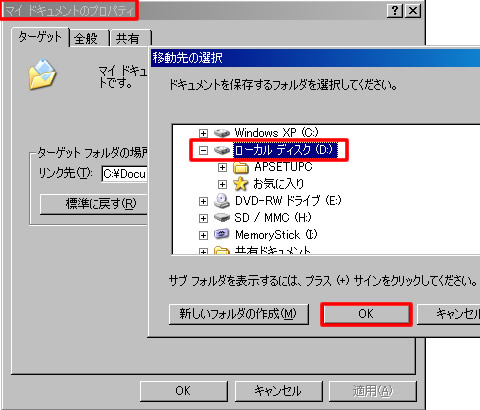
「マイドキュメントのプロパティ」-「移動をクリック」-「移動先の選択で Dドライブを選択」-「OK をクリック」します。
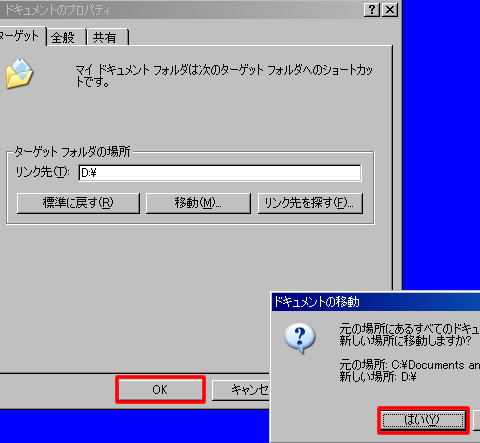
ダーゲット フォルダの場所 リンク先に「D」が表示されます。OK をクリックすると「ドキュメントの移動 元の場所にあるドキュメントを、新しい場所に移動しますか?」と表示されるので「はい」をクリックします。

マイドキュメントの移動が開始しますので、完了までしばらく待ちます。
マイドキュメント移動完了後の Cドライブと Dドライブの空き容量はこちらです。

マイドキュメント移動後の、Cドライブの空き領域「9.10GB」です。「0.95GB」Cドライブの空き領域が増えました。

マイドキュメント移動後の、Dドライブの空き領域「1.45GB」です。「0.97GB」Dドライブの空き領域が減りました。
Cドライブの空き容量を確保したい PC の、「スタート」-「マイコンピュータ」から Cドライブと Dドライブの空き領域を「右クリック」-「プロパティ」からそれぞれ確認してみてください。
D ドライブに空き領域がある方は、以上のようにマイドキュメントを移動することで、Cドライブの容量不足を解消できます。ハードディスクがいっぱいになっているとパフォーマンスが落ちますので、Cドライブの容量不足を解消することで XP の高速化が期待できます。
スポンサーリンク